Как играть в PUBG Mobile на Windows 10
Из этого туториала вы узнаете, как играть в PUBG Mobile на Windows 10. Используя официальный эмулятор Tencent или эмулятор Nox Android, вы можете играть в мобильную версию Player Unknown Battlegrounds на большом экране с помощью мыши и клавиатуры.
Хотя полной версии игры для настольного компьютера не существует, ее покупка стоит 30 долларов, поэтому я понимаю, что вы, возможно, не захотите этого делать. В PUBG Mobile можно играть бесплатно, и, хотя он включает в себя внутриигровые покупки, они не являются обязательными, и вы действительно можете играть, не платя, поскольку большинство предметов премиум-класса являются косметическими.
Программы для Windows, мобильные приложения, игры - ВСЁ БЕСПЛАТНО, в нашем закрытом телеграмм канале - Подписывайтесь:)
Единственным исключением из этой свободы является новый Royal Pass. Хотя существует бесплатная версия, Elite предоставляет доступ к множеству миссий Challenge, которых нет в бесплатной версии. Помимо этих миссий, платить действительно не нужно.
Играйте в PUBG Mobile на Windows 10
Есть два основных способа играть в PUBG Mobile на Windows 10. Вы можете использовать официальный эмулятор Tencent или вы можете использовать другой эмулятор Android и загрузить на него PUBG Mobile. Использование официального эмулятора гарантирует совместимость, но вы можете использовать его только с PUBG Mobile. Использование стороннего эмулятора не гарантирует совместимости, но должно работать нормально и позволяет использовать любое приложение Android. Я покажу вам обоим.
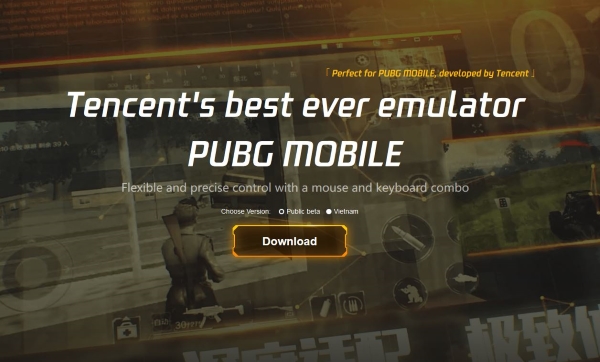
Использование эмулятора Tencent
Эмулятор Tencent был разработан специально для того, чтобы вы могли играть в PUBG Mobile на Windows 10. Он официально поддерживается, регулярно обновляется и может использоваться бесплатно. Он также работает хорошо и помогает управлять обновлениями как для себя, так и для PUBG, а также имеет быстрое и плавное управление игрой.
В комплект эмулятора входит Tencent Gaming Buddy, в который вам нужно играть.
Чтобы это заработало, сделайте следующее:
- Загрузите и установите эмулятор Tencent на свой компьютер..
- Выберите «Начать», когда Gaming Buddy впервые начнет загружать файлы игры PUBG Mobile.
- Войдите в систему как гость или используйте свою учетную запись Facebook.
- Настройте параметры графики так, как вам нужно.
- Играть!
Поскольку эмулятор Tencent специально разработан для игры в PUBG Mobile на Windows 10, он устанавливается быстро и уже знает, что вы собираетесь использовать мышь и клавиатуру. В нем также заранее запрограммированы более популярные графические настройки, поэтому вам просто нужно выбрать выбранные настройки и начать играть.
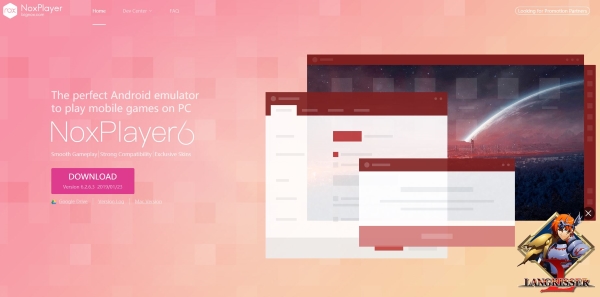
Используйте Nox для игры в PUBG Mobile на Windows 10
Вы также можете использовать Нокс для игры в PUBG Mobile на Windows 10. Он также работает хорошо и, хотя и не разработан специально для PUBG, имеет дополнительное преимущество, заключающееся в работе с другими приложениями для Android.
- Загрузите и установите Nox на свой компьютер.
- Загрузите APK-файл Android напрямую с сайта Tencent..
- Войдите в Google через Nox.
- Перетащите APK-файл в открытое окно Nox для установки.
- Настройте параметры, включая мышь, клавиатуру и графику.
- Играть!
С Nox нужно проделать немного больше работы, чем с эмулятором Tencent, но преимущество заключается в том, что после того, как вы настроите параметры мыши, клавиатуры, графики и звука, вы сможете использовать их с любой установленной вами мобильной игрой или приложением. на Нокс.
Проблемы с игрой в PUBG Mobile на Windows 10
Когда я тестировал эти две установки для этого руководства, я иногда сталкивался с ошибками Интернета. Я не смогу войти в PUBG Mobile или поиграть в игру. И эмулятор Tencent, и Nox имели подключение к Интернету, и с Интернетом на моем компьютере было все в порядке.
Программы для Windows, мобильные приложения, игры - ВСЁ БЕСПЛАТНО, в нашем закрытом телеграмм канале - Подписывайтесь:)
Я перепробовал все способы, чтобы это исправить, но сработало только одно. Меняю DNS-сервер. Я не использую DNS своего интернет-провайдера, поскольку он становился медленным и был для них еще одним способом отслеживать мои привычки и продавать данные. Я использовал Google DNS, но изменил его на Open DNS. Как только я сменил DNS-сервер, PUBG Mobile заработал нормально. Я даже переключил его обратно на Google для проверки, и там тоже все работало нормально.
Если у вас возникают периодические проблемы с подключением к терминалу, попробуйте сменить DNS-сервер. Вот как:
- Введите «net» в поле поиска Windows и выберите «Панель управления».
- Выберите «Центр управления сетями и общим доступом», а затем «Ethernet» (или Wi-Fi, если вы используете ноутбук).
- Выберите «Свойства» во всплывающем окне.
- Выберите «Протокол Интернета версии 4» на центральной панели и выберите «Свойства» внизу.
- Выберите «Использовать следующие DNS-серверы» и введите два DNS-сервера.
- Выберите ОК, чтобы сохранить изменения.
При желании вы также можете изменить настройки DNS на маршрутизаторе. То, как именно вы это сделаете, будет зависеть от марки или модели маршрутизатора. Преимущество изменения его на маршрутизаторе заключается в том, что он не перезаписывается при обновлении Windows.
DNS-адреса, которые вы можете использовать:
Google DNS
OpenDNS
Они оба работают быстро и оба работают на удивление хорошо. Когда я это сделал, у меня увеличилась скорость просмотра. Вы тоже можете.